ここから本文です。
VLANの設定(PPS)
はじめに
この設定例では、PPSによるVLAN設定について説明します。
PPSはこちらより最新版のダウンロードが可能です。
最新版をご使用いただくことを推奨いたします。
VLANの設定を行う場合は、対象となる機器にオーバレイマークがついていることを事前に確認してください。管理対象機種がPPSPに対応しているかは機種の取扱説明書、またはPPS取扱説明書「1.2.対応品名・品番および動作確認済みファームウェア」をご参照ください。
対象機種
対象機種はこちら
設定内容
1. PPSを起動してログインする
2. VLAN作成機能を使用して弊社製スイッチングハブにVLANの設定を行う
設定手順
手順1. PPSを起動してログインする
1) PPSを起動してログインします。

手順2. VLAN作成機能を使用して弊社製スイッチングハブにVLANの設定を行う
1) マップ画面で機器を右クリックし、「VLAN作成」を選択します。
※VLANを設定する場合は、PPSPに対応した機器である必要があります。
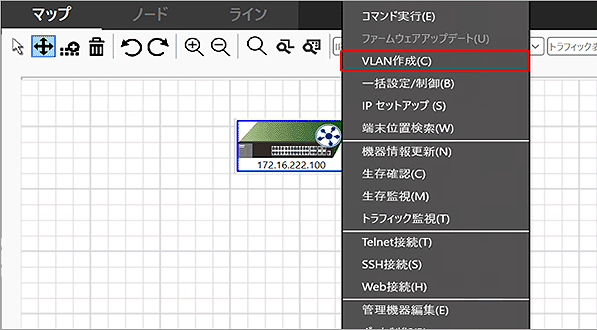
2) 「追加」をクリックします。
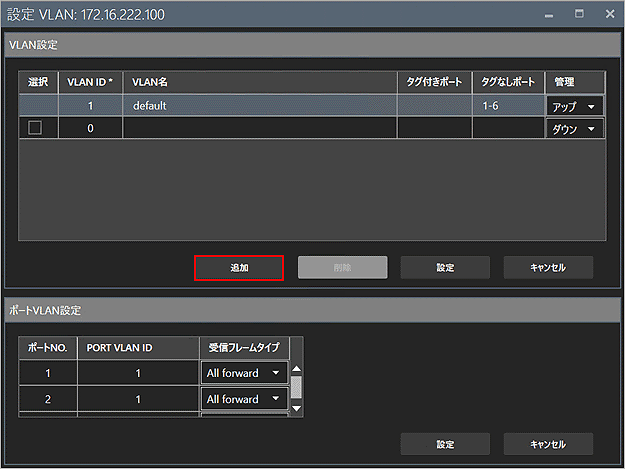
3) VLANが追加されると、「VLAN ID(2~4094)/VLAN名/タグ付きポート/タグなしポート/管理」を設定します。
※VLAN ID:VLAN IDを2~4094の間で設定します。
※VLAN名:VLAN名を設定します(最大32文字)。
※タグ付きポート:タグ付きポートを入力します。
※タグ無しポート:タグ無しポートを入力します。
※管理:VLANのマネジメントをアップ・ダウンに設定します。
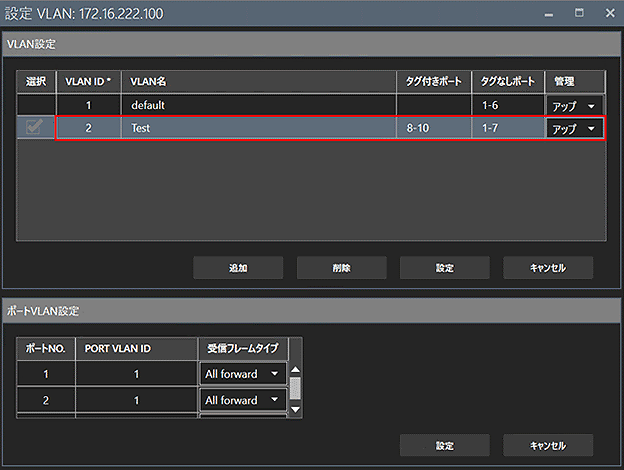
4) 「設定」をクリックします。
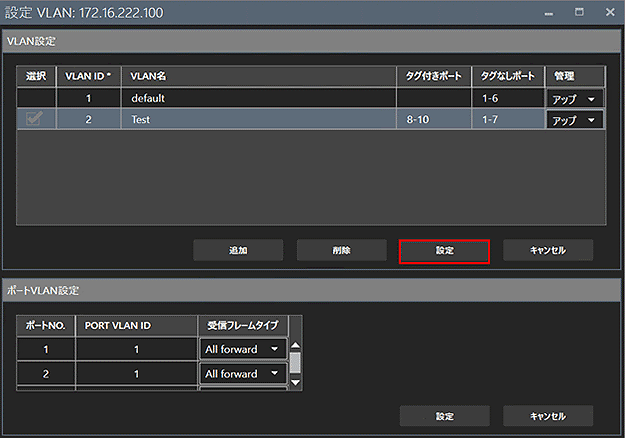
5) PPSビューアウィンドウメニューにある「操作」をクリックしてプルダウンメニューを開き、「VLAN管理」をクリックします。
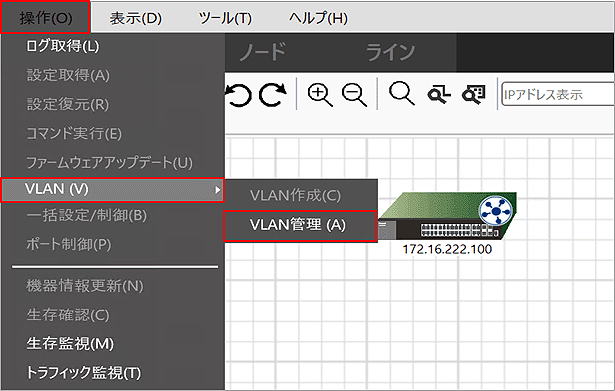
6) VLAN管理画面の「VLANリスト」、「VLAN情報」で設定したVLANを確認します。
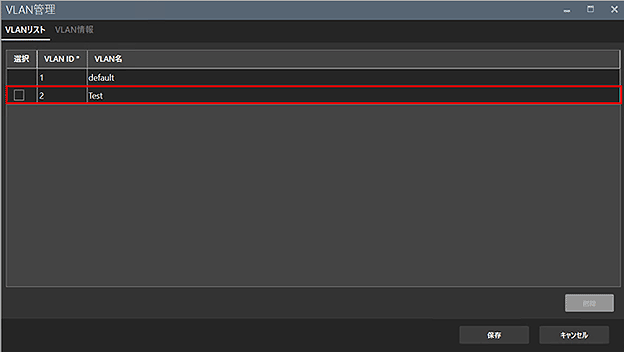
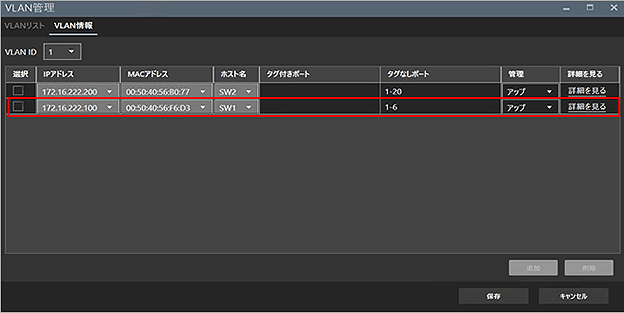
この設定例についてのアンケート